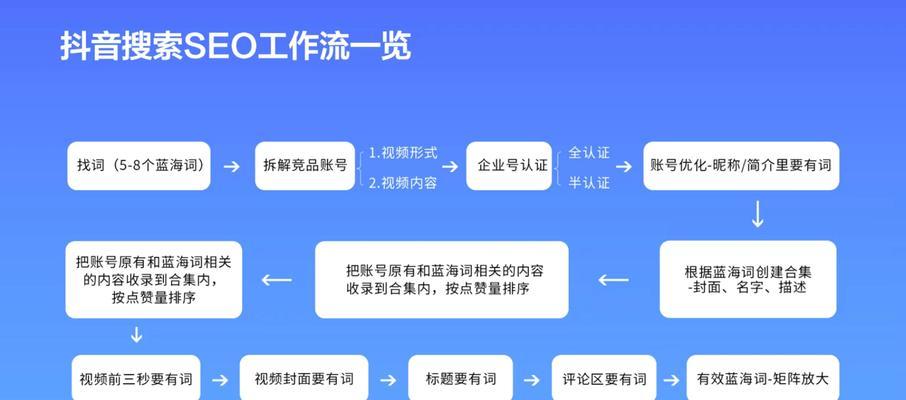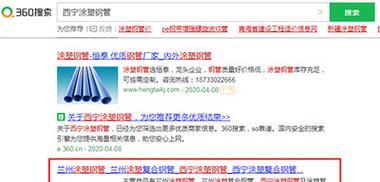PC电脑找不到文件?(两个技巧学会再也不用求人)
![]() 三石哥
2022-07-25 17:08:02
234
三石哥
2022-07-25 17:08:02
234
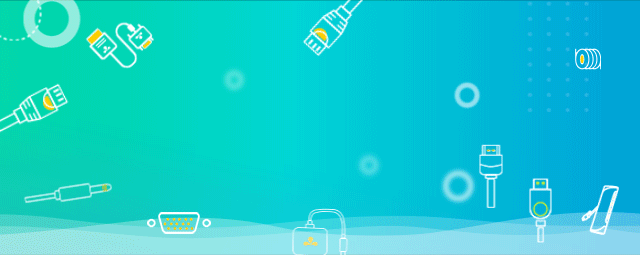
如果在使用电脑时,弹出了有关“windows找不到文件”的提示窗口,但电脑运行基本正常,这有可能是某程序卸载以后,注册表中残留有信息。
或者是电脑杀毒过程当中,杀毒软件将此文件作为病毒清除掉了,所以才会弹出窗口提醒系统出现了问题。
那么这两种问题要如何解决呢?

01.
windows找不到文件解决方法 ①
1、在桌面上,按下组合键win+r打开运行窗口,输入“regedit.exe”,点击“确定”。
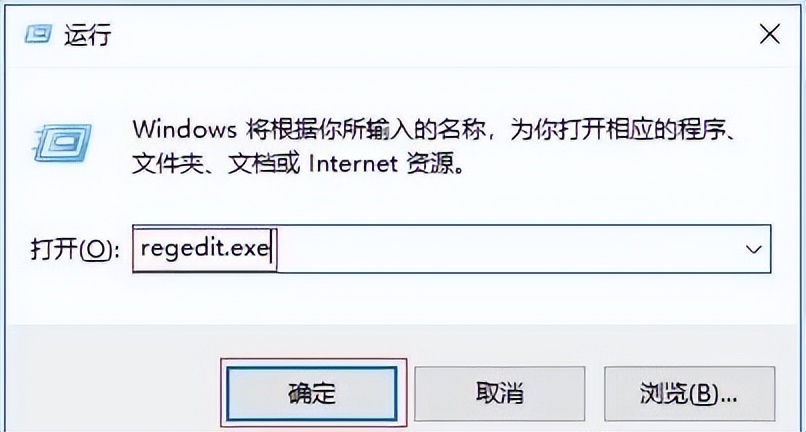
2、按照以下路径找到并打开command ,详细路径如下:
"HKEY_CLASSES_ROOTCLSID{
20D04FE0-3AEA-1069-A2D8-08002B30309D}shell\Manage\command"。
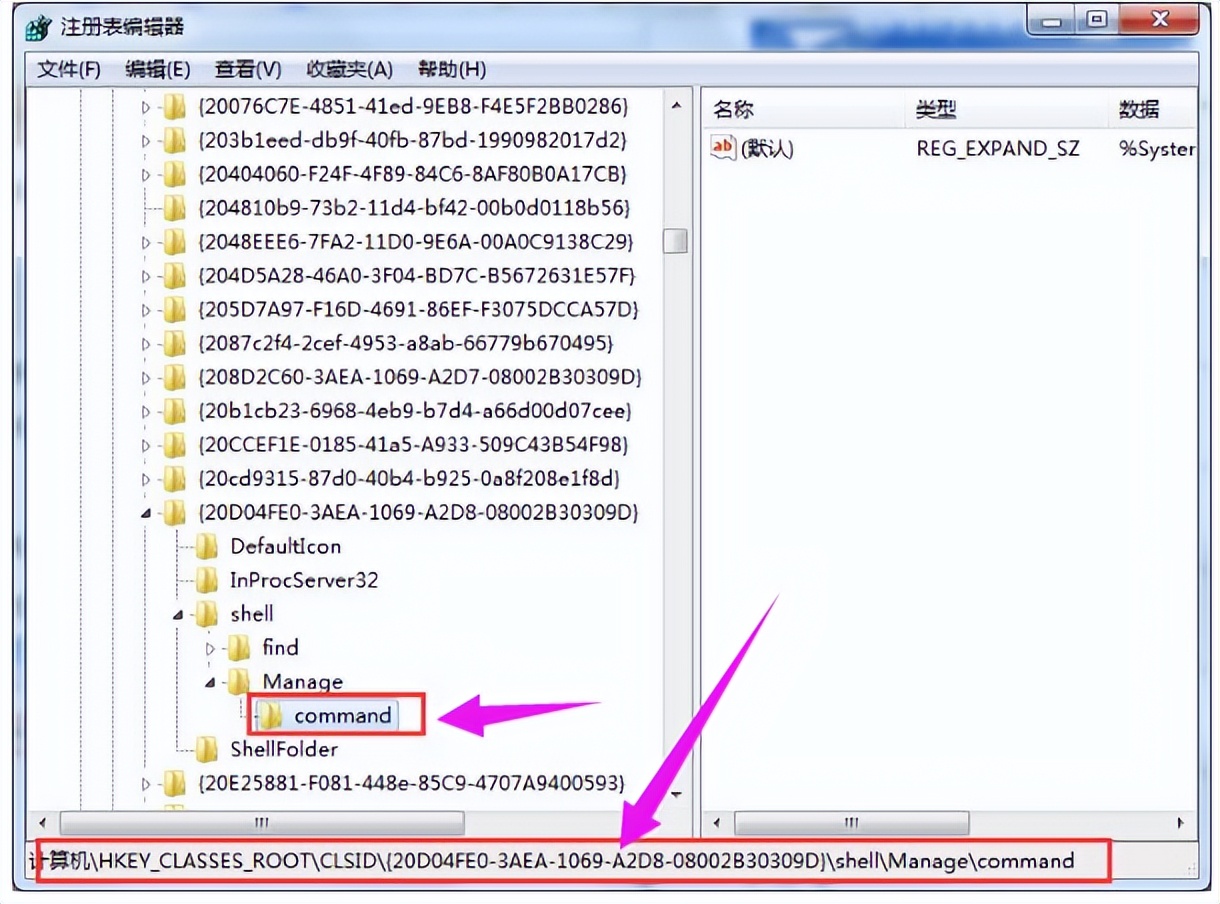
3、在右侧窗口中我们可以看到一个默认的子键,这里双击将数值数据修改为“
%windir%system32mmc.exe/s%windir%system32compmgmt.msc”,最后点击“确定”即可。
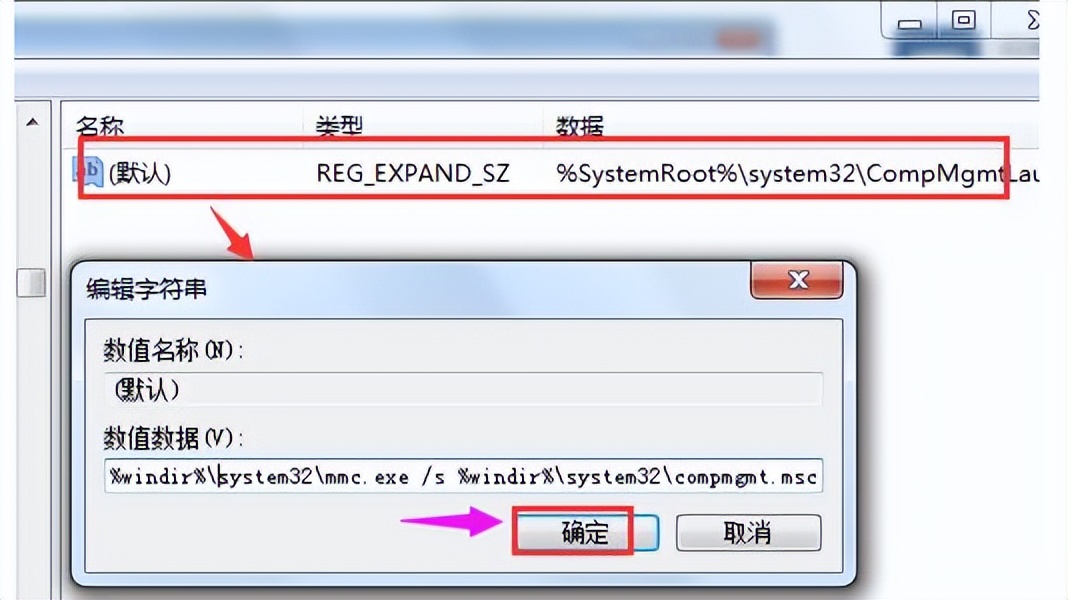
02.
windows找不到文件解决方法 ②
以出现“Windows找不到文件clipbrd.exe”的错误提示为示例,解决此问题。
1、打开Windows文件夹查找“ws32,exe”文件是否存在,弹出有关未发现此文件的提示窗口。
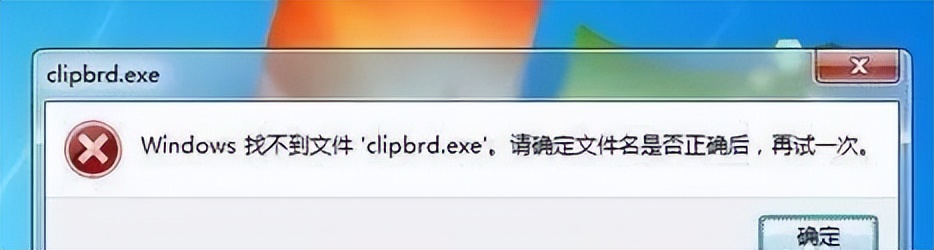
2、检查是否因为电脑查杀过病毒,杀毒软件将此文件作为病毒清除掉了。
现在我们打开杀毒软件,查看历史记录,如果发现查杀掉的木马病毒的文件是“ws32exe”;那么就是病毒残留在注册表中的键值没有删除,从而导致系统运行文件而无法找到此文件。
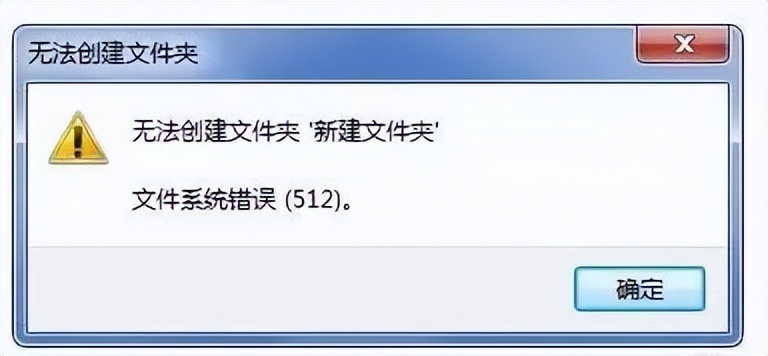
3、打开运行窗口,输入“regedit”命令,单击“确定”。
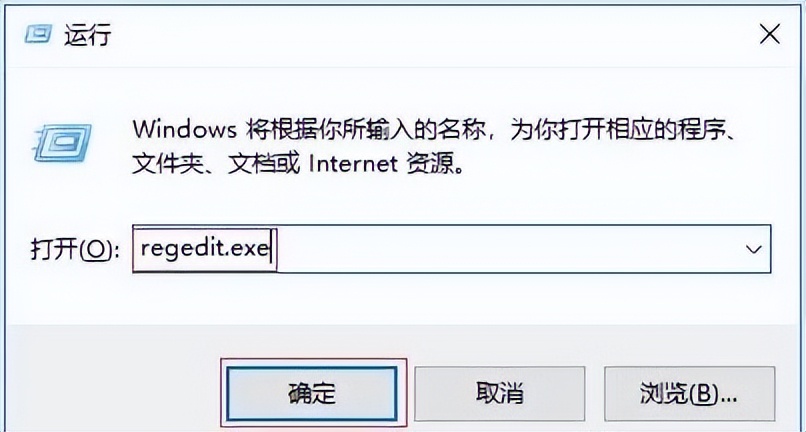
4、打开“注册表编辑器”窗口,依次展开“HKEY-LOCAL-MACHINE→SOFTWARE→Microsoft→Windowscurrentversionun" 主键。
在右侧窗格中找到“c:Windowsws32.exe”选项,将其删除后重启电脑进行测试,故障消失。

那么关于开机时出现Windows找不到文件的解决方法就分享到这里了。
有碰到类似问题的朋友不妨按照这篇教程尝试着去解决这个小问题,或者在留言区分享一下你是怎么解决这个问题的。
*文章部分图片和素材来源于网络,侵删
版权声明:本文内容由互联网用户自发贡献,该文观点仅代表作者本人。本站仅提供信息存储空间服务,不拥有所有权,不承担相关法律责任。如发现本站有涉嫌抄袭侵权/违法违规的内容, 请发送邮件至 3561739510@qq.com 举报,一经查实,本站将立刻删除。
转载请注明来自专注SEO技术,教程,推广 - 8848SEO,本文标题:《PC电脑找不到文件?(两个技巧学会再也不用求人)》
标签:
- 搜索
- 最新文章
- 热门文章
-
- 服务器连接失败原因揭秘?如何快速解决无法连接问题?
- 网站优化水平如何准确编写建议?有哪些技巧?
- 如何提高关键词排名?关键词排名有哪些关键因素?
- 哪些策略可以增强我的博客网站SEO优化和用户满意度?
- PHP的特点是什么?
- 如何让网站打开速度快?优化技巧和常见问题解答?
- 如何入门前端开发?
- 刮码和源码有什么区别?如何识别和选择?
- 关键词排名消失?如何快速恢复首页位置?
- Apple台式电脑哪个系列产品好?
- 免费音效素材网站有哪些?如何选择适合自己的素材?
- 刷网站流量是SEO优化的禁区(了解刷流量行为对SEO的危害和影响)
- 网站无法访问会影响关键词排名吗?如何快速恢复?
- 如何根据用户价值和行业需求挖掘关键词?挖掘关键词有哪些策略?
- 如何进行PHP代码审计?
- 数字插图(如何运用数字插图优化网站和移动端)
- Linux内核源码剖析图书有哪些?适合哪些读者?
- 搜索引擎优化的常见问题有哪些?如何解决?
- 长尾词挖掘技巧(从扩展到长尾词)
- 数据库原理及应用基础书籍有哪些特点?
- 热门tag